
Laptopy są bardzo przydatne dzięki przenośności, w każdym razie ich ekrany są małe, więc nie są najlepsze do przeglądania treści multimedialnych. Dlatego powinieneś wiedzieć, jak to zrobić podłącz laptopa do telewizora za pomocą kabla HDMI.
Podłączanie Laptop do telewizora będziesz mógł zobaczyć wszystkie potrzebne treści na znacznie większym ekranie. W ten sposób ogólne wrażenia będą jeszcze przyjemniejsze, poza kablem HDMI ma wiele zalet, których poznasz dzisiaj.
Jeśli chcesz poznać więcej samouczków podobnych do tego, możesz zwrócić uwagę, jak podłączyć mój telefon komórkowy z Androidem do telewizora bez rootowania i z rootem. Z kolei wiele podobnych poradników znajdziesz tylko w jaktosie
Uwagi do rozważenia przed podłączeniem laptopa do telewizora
Ogólny proces podłączania laptopa do telewizora nie jest skomplikowany, ale należy wziąć pod uwagę pewne aspekty, aby można było przeprowadzić procedurę i aby obraz był prawidłowo widoczny.
kabel HDMI
Dziś nazywa się najlepszy sposób podłączenia telewizora do dowolnego innego urządzenia, czy to laptopa, komputera, konsoli do gier wideo, a nawet telefonu komórkowego kabel HDMI. Ten kabel ma wiele zalet, o których teraz będziemy mówić.
Jednym z najbardziej interesujących aspektów kabla HDMI jest to, że nie tylko przesyła wideo, ale również przesyła dźwięk, więc oszczędzasz konieczności podłączania dodatkowego kabla.
Występuje w większości współczesnych urządzeń, od telewizorów po monitory.
Ma wyjątkową jakość obrazu, kable HDMI wyświetlają rozdzielczości od 720 p, 1080 p i nawet 4K (w zależności od modelu kabla), co zapewnia ostry obraz.
Kierowcy
Sterowniki to sterowniki obecne w każdym komputerze, niezależnie od tego, czy jest to komputer stacjonarny, czy przenośny, konieczne będzie ich zaktualizowanie. W przypadku, gdy nie posiadasz sterowników w najnowszej wersji, możliwe jest, że sygnał wideo nie jest wyświetlany na telewizorze.
Próbować zaktualizować sterownikiZwraca również szczególną uwagę na sterownik wideo, ponieważ to on realizuje wszystkie zadania związane z wideo i audio sygnału HDMI.
W przypadku starszych laptopów …
W przypadku posiadania starego Laptopa nie ma co się martwić, bo jeśli nie ma on kabla HDMI to bardzo możliwe, że ma Wejście VGA. Wejście VGA, choć starsze, ma również przyzwoitą jakość wideo i jest obecne w wielu telewizorach.
Z tego powodu, jeśli Twój laptop nie ma wyjścia HDMI, wybierz wyjście VGA. W każdym razie pamiętaj, że przez ten sygnał nie jest przesyłany żaden dźwięk, więc będziesz potrzebować osobnego systemu dźwiękowego.
Jak podłączyć laptopa do telewizora za pomocą kabla HDMI
Proces podłączania laptopa przez Kabel HDMI do telewizora Jest to bardzo proste, w rzeczywistości jest dziś dość zautomatyzowane. W każdym przypadku, jeśli masz wątpliwości, czy podłączyć laptopa do telewizora, wykonaj następujące kroki:
- Podłącz jedno z wejść kabla HDMI do laptopa, podczas gdy drugi koniec musi być podłączony do jednego z wejść telewizora. Pamiętaj, do którego wejścia podłączyłeś go, ponieważ będziesz musiał to wiedzieć później.
- Włącz telewizor i laptopa. Na telewizorze przełącz na wejście, do którego podłączyłeś kabel HDMI.
- Jeśli cały proces przebiegał poprawnie, sygnał powinien pojawić się zarówno na ekranie laptopa, jak i na telewizorze. Chociaż jest to również możliwe, w zależności od modelu laptopa, który pojawia się tylko na ekranie telewizora, nie martw się, jest to normalne.
- Jeśli zauważysz, że obraz nie jest ostry, spróbuj zmienić rozdzielczość, zalecamy wcześniejsze poinformowanie Cię o natywnej rozdzielczości Twojego telewizora, chociaż najczęściej jest to 720p lub 1080p a nawet w innych przypadkach jest 1360×768.
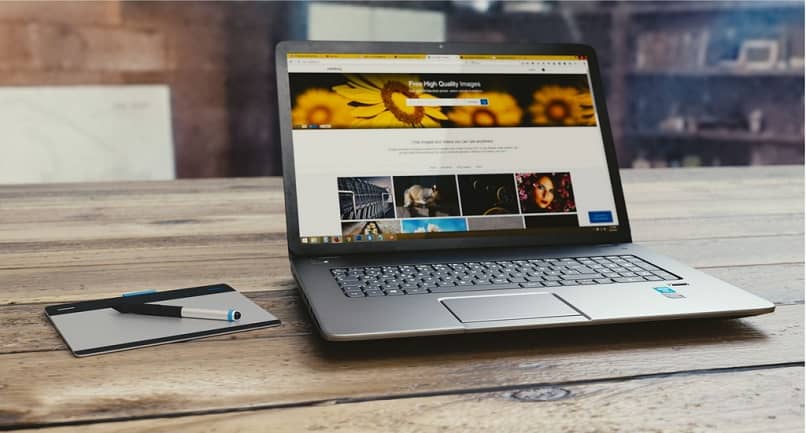
Poprzednia metoda jest najczęściej stosowana do podłączenia laptopa do telewizora, wystarczy mieć odpowiedni kabel i wykonać połączenie. Jeśli na telewizorze nie pojawi się żaden obraz, sprawdź stan kabla HDMI, ponieważ może to wpłynąć na proces.

